在CAD中对两点方式绘制圆的过程进行介绍?
1、打开文件。

2、选择【绘图】/【圆】/【两点】菜单命令,如下图所示
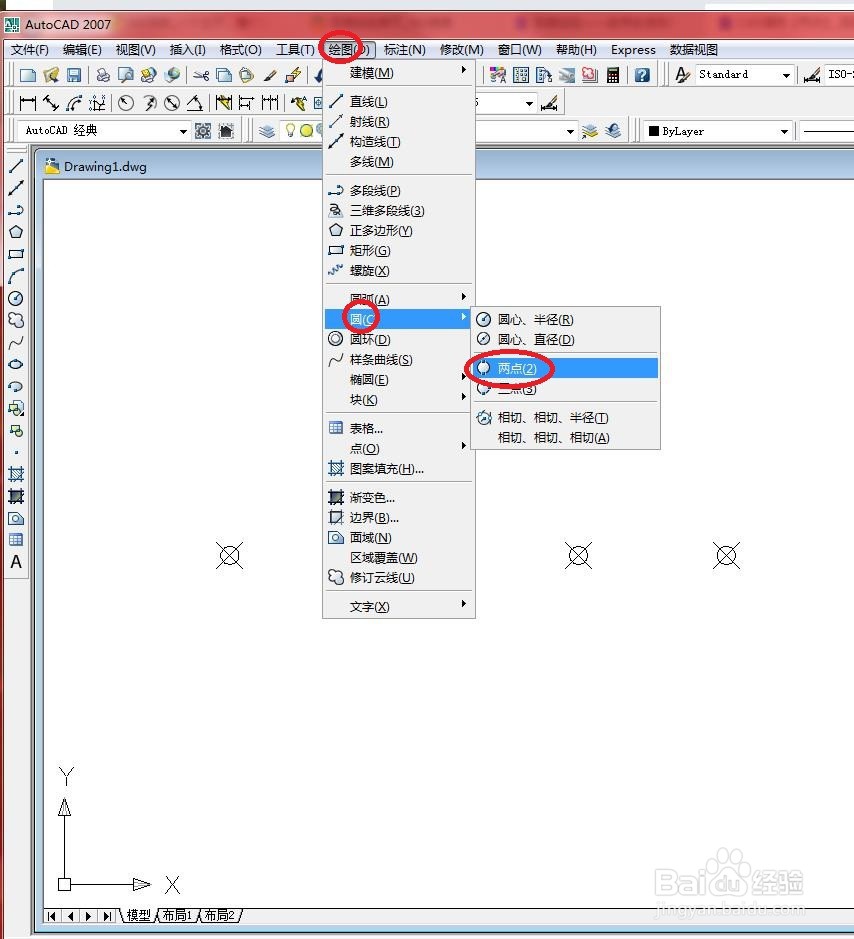
3、在绘图区域中捕捉如下图所示节点作为圆直径上的第一个端点。

4、在绘图区域拖动鼠标并捕捉如下图所示节点作为圆直径上的第二个端点。

5、结果如下图所示
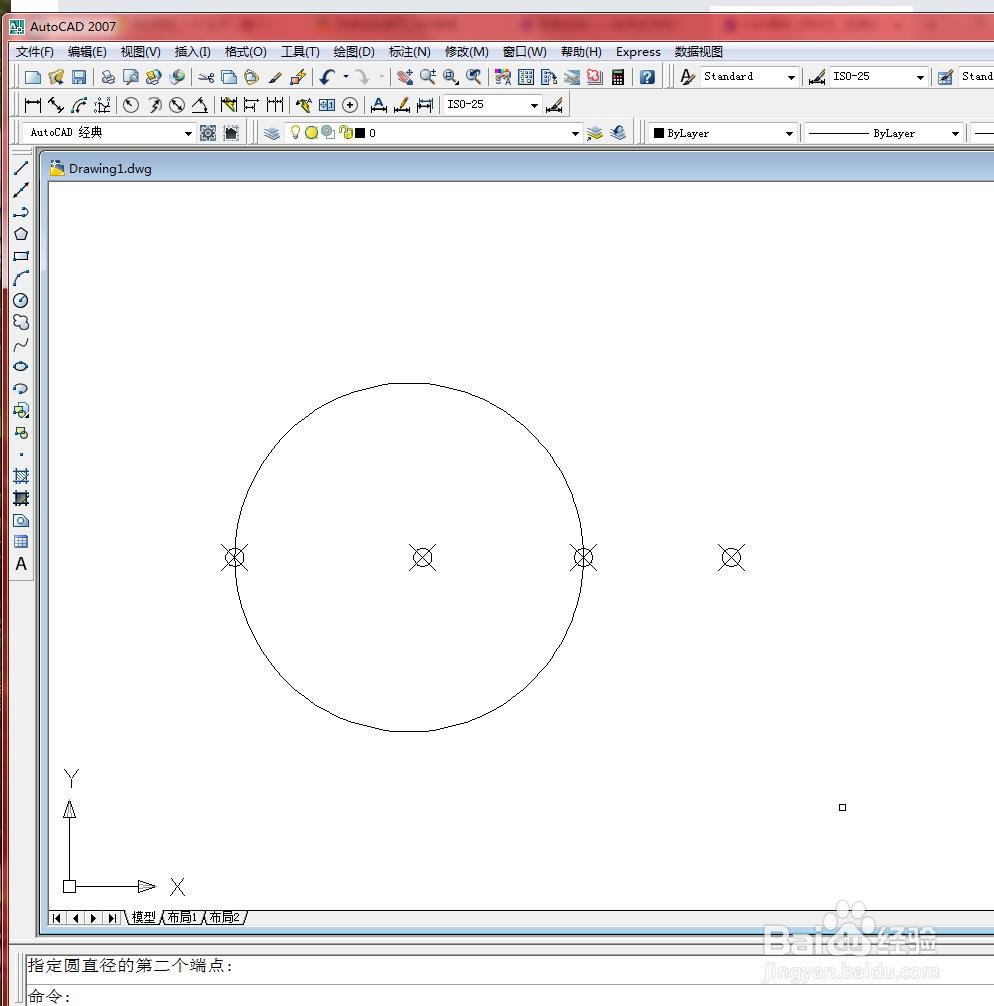
6、重复调用【两点】绘制圆的方式,在绘图区域捕捉如下图所示节点作为圆直径上第一个端点。
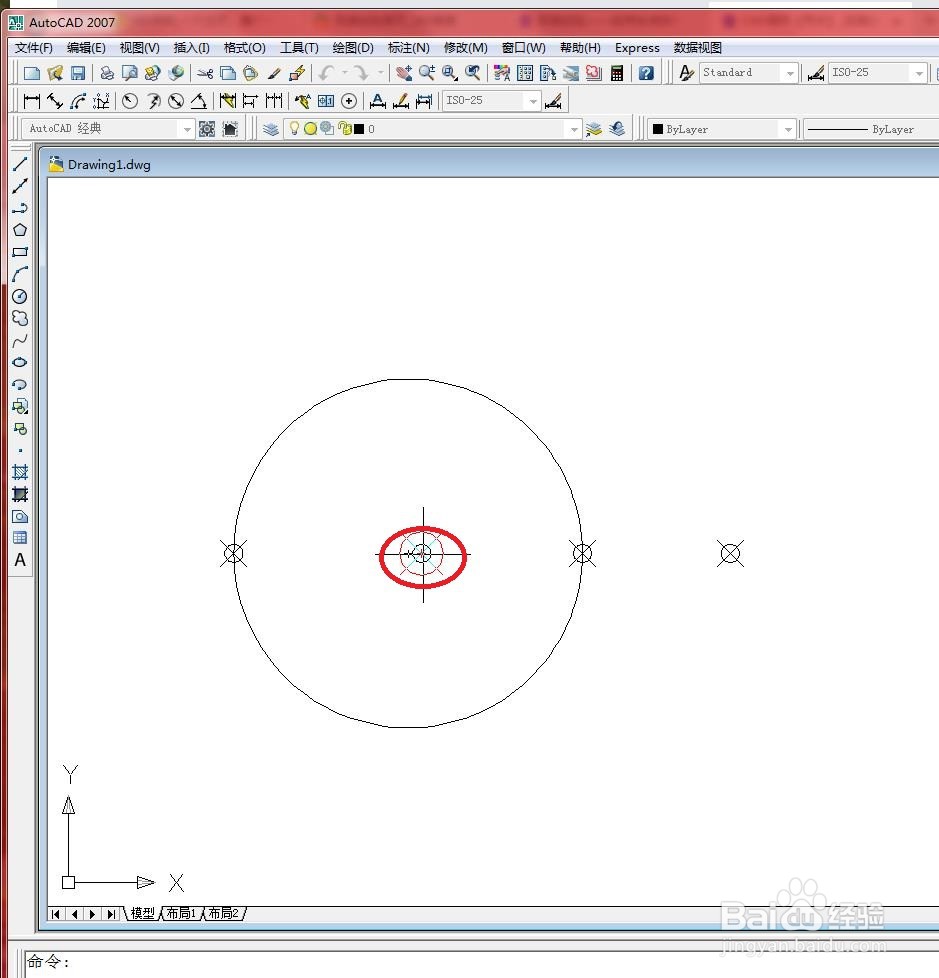
7、在绘图区域拖动鼠标并捕捉如下图所示的节点作为圆直径的第二个端点。

8、结果如下图所示

声明:本网站引用、摘录或转载内容仅供网站访问者交流或参考,不代表本站立场,如存在版权或非法内容,请联系站长删除,联系邮箱:site.kefu@qq.com。
阅读量:154
阅读量:119
阅读量:195
阅读量:169
阅读量:153